Эффективные способы удаления слов из словаря в Word
На этой странице вы найдете полезные советы о том, как удалить ненужные слова из пользовательского словаря в Microsoft Word. Следуйте нашим рекомендациям для эффективного редактирования вашего словаря и улучшения работы с текстом.
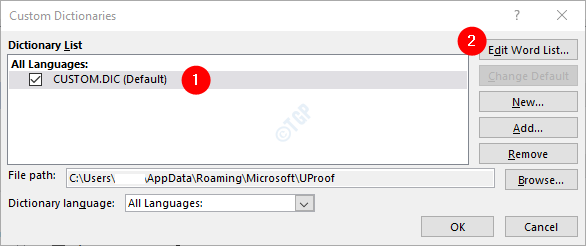
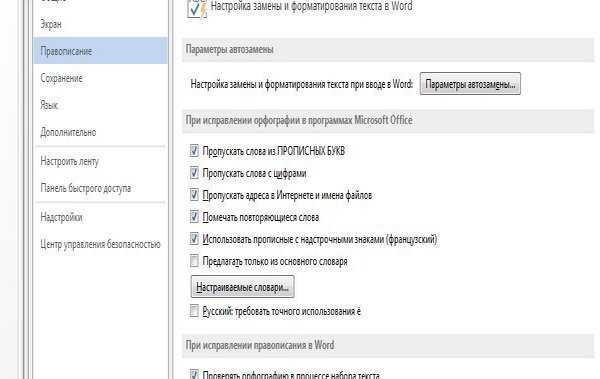
Откройте Microsoft Word и перейдите в меню Файл.

Как убрать большие пробелы в ворде

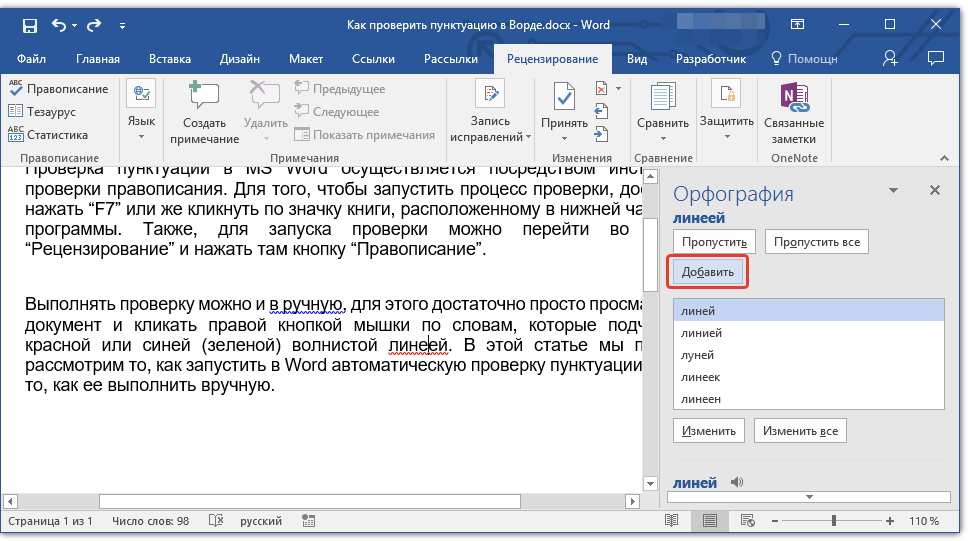
Выберите Параметры в нижней части меню.

Как убрать перенос слов в ворде
В открывшемся окне выберите раздел Правописание.

Удаление скрытого текста


Нажмите на кнопку Словари.

Замена и удаление слов в программах Excel и Word
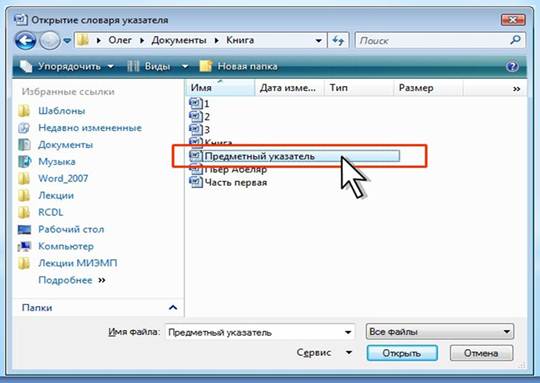
Выберите пользовательский словарь, который хотите изменить, и нажмите Изменить список слов.

Как убрать слово ОБРАЗЕЦ в ворде

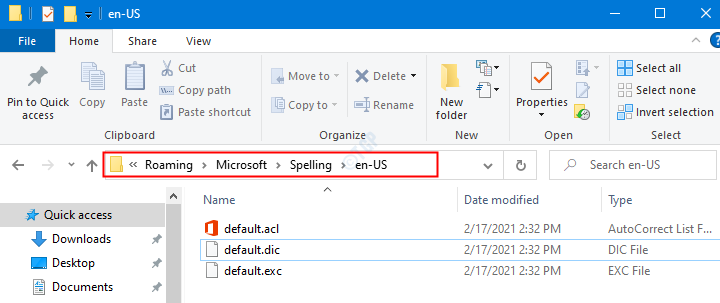
Найдите слово, которое хотите удалить, и выберите его.

Как в ворде убрать слово во всём документе
Нажмите кнопку Удалить, чтобы убрать слово из словаря.

Как убрать невидимые символы в ворд
После удаления всех ненужных слов нажмите ОК для сохранения изменений.

Перенос слов в Word ➤ Как убрать переносы в Ворде
Перезагрузите Microsoft Word, чтобы изменения вступили в силу.


Регулярно проверяйте и обновляйте ваш пользовательский словарь для поддержания его актуальности.
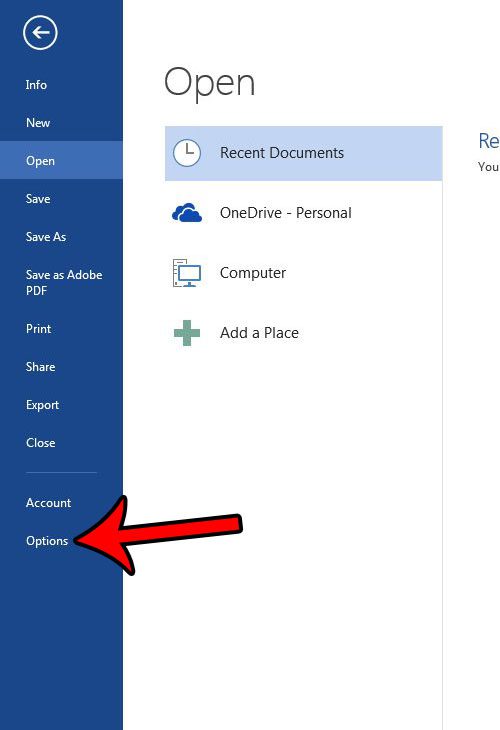

Как убрать слово образец в ворде